Come aumentare la RAM video dedicata in Windows 10
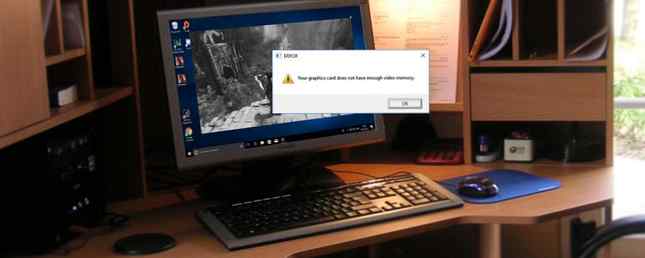
Vedendo errori relativi alla RAM video dedicata sul tuo PC Windows? Lottando per eseguire programmi ad alta intensità grafica come editor di video e nuovi videogiochi? Potrebbe essere necessario più RAM video.
Ma che cosa è, e come si può aumentare la RAM video? Continua a leggere per tutto ciò che devi sapere sulla RAM video.
Che cos'è la RAM video dedicata?
RAM video (o VRAM, pronunciata “VEE-ram”) è un tipo speciale di RAM che funziona con l'unità di elaborazione grafica del tuo computer o con la GPU.
La GPU è un chip della scheda grafica del computer (o della scheda video) responsabile della visualizzazione delle immagini sullo schermo. Anche se tecnicamente scorretti, i termini GPU e scheda grafica sono spesso usati in modo intercambiabile.
La RAM video contiene le informazioni necessarie alla GPU, incluse trame di gioco ed effetti di illuminazione. Ciò consente alla GPU di accedere rapidamente alle informazioni e di produrre video sul monitor.
L'utilizzo della RAM video per questa attività è molto più rapido rispetto all'utilizzo della RAM di sistema, poiché la RAM video si trova accanto alla GPU nella scheda grafica. VRAM è costruito per questo scopo ad alta intensità ed è così “dedito.”
Come controllare il tuo VRAM

Puoi facilmente visualizzare la quantità di RAM video che hai in Windows 10 seguendo questi passaggi:
- Apri il impostazioni menu premendo Tasto Windows + I.
- Seleziona il Sistema voce, quindi fare clic Display nella barra laterale di sinistra.
- Scorri verso il basso e fai clic su Impostazioni di visualizzazione avanzate testo.
- Nel menu risultante, selezionare il monitor per il quale si desidera visualizzare le impostazioni (se necessario). Quindi fare clic su Visualizza le proprietà dell'adattatore testo in basso.
- In una nuova finestra vedrai la tua RAM video corrente accanto a Memoria video dedicata.
Sotto Tipo di adattatore, vedrai il tuo nome Nvidia o AMD scheda grafica, a seconda del dispositivo in uso. Se vedi Unità di elaborazione accelerata AMD o Grafica HD Intel (più probabile), stai usando la grafica integrata.
Come aumentare la VRAM
Il modo migliore per aumentare la RAM video è acquistare una scheda grafica. Se utilizzi una grafica integrata e soffri di scarse prestazioni, esegui l'upgrade a una scheda dedicata (anche una scheda grafica a budget elevato Le 6 migliori schede grafiche a basso costo per il gioco economico Le 6 migliori schede grafiche a basso costo per schede grafiche economiche di gioco sono molto efficaci giorni Ecco le migliori schede grafiche economiche che ti permetteranno di giocare a costi contenuti.Per saperne di più) faranno meraviglie per il tuo output video.
Tuttavia, se questa non è un'opzione per te (come sui laptop), potresti essere in grado di aumentare la tua VRAM dedicata in due modi.
Aumentare VRAM nel BIOS
Il primo è la regolazione dell'allocazione VRAM nel BIOS del tuo computer. Inserisci il tuo BIOS Come accedere al BIOS del tuo computer Come accedere al BIOS del tuo computer All'interno del BIOS puoi modificare le impostazioni di base del computer, come l'ordine di avvio. La chiave esatta che devi colpire dipende dal tuo hardware. Abbiamo compilato un elenco di strategie e chiavi per entrare ... Leggi di più e cerca un'opzione nel menu chiamato Funzionalità avanzate, Funzionalità avanzate per chipset, o simili. Al suo interno, cerca una categoria secondaria chiamata qualcosa di simile a Impostazioni grafiche, Impostazioni video, o VGA Dimensione memoria condivisa.
Questi dovrebbero contenere un'opzione per regolare la quantità di memoria allocata alla GPU. Di solito è il default 128MB; prova a fare questo 256MB o 512MB se ne hai abbastanza da risparmiare.
Tuttavia, non tutte le CPU o BIOS hanno questa opzione. Se non puoi cambiarlo, c'è una soluzione che potrebbe aiutarti.
Falso aumento di VRAM
Poiché la maggior parte delle soluzioni grafiche integrate si adattano automaticamente per utilizzare la quantità di RAM di sistema di cui hanno bisogno, i dettagli riportati nel Proprietà dell'adattatore la finestra non ha molta importanza. Infatti, per la grafica integrata, il Memoria video dedicata il valore è completamente fittizio. Il sistema riporta il valore fittizio in modo che i giochi vedano qualcosa quando controllano la quantità di VRAM che hai.
Pertanto, è possibile modificare un valore del Registro di sistema per modificare la quantità di VRAM che il sistema segnala ai giochi. Questo in realtà non aumenta la tua VRAM; modifica solo quel valore fittizio. Se un gioco si rifiuta di iniziare perché tu “non hanno abbastanza VRAM,” alzare questo valore potrebbe risolverlo.
Aprire una finestra dell'editor del registro digitando regedit nel menu Start. Ricorda che puoi incasinare il tuo sistema nel registro, quindi fai attenzione quando sei qui.
Vai al seguente percorso:
HKEY_LOCAL_MACHINE \ Software \ Intel Fare clic con il tasto destro del mouse su Intel cartella nella barra laterale sinistra e scegliere Nuovo> Chiave. Dai un nome a questa chiave GMM. Dopo averlo fatto, seleziona il nuovo GMM cartella a sinistra e clic destro all'interno del lato destro.
Selezionare Nuovo> Valore DWORD (32 bit). Dai un nome a questo DedicatedSegmentSize e dargli un valore, assicurandosi di selezionare il Decimale opzione. In megabyte, il valore minimo è 0 (disabilitazione della voce) e il massimo è 512. Imposta questo valore, riavvia il computer e controlla se il gioco funziona.

Questi metodi non sono garantiti per funzionare, ma vale comunque la pena provare se si riscontrano problemi. Se non si dispone di molta RAM di sistema e si riscontrano problemi nell'esecuzione di giochi con grafica integrata, provare ad aggiungere RAM aggiuntiva per la grafica integrata da utilizzare. Come la maggior parte delle attività, di solito è quasi impossibile eseguire l'aggiornamento su un laptop 5 Cose da sapere prima di aggiornare l'hardware del laptop 5 Cose da sapere prima di aggiornare l'hardware del laptop Se stai pensando di aggiornare l'hardware del tuo portatile, ci sono alcune domande dovresti chiederti prima di tuffarti. L'aggiornamento potrebbe non essere la risposta! Leggi di più e semplice su un desktop.
Quali tipi di compiti hanno bisogno di RAM video?
Prima di parlare di numeri specifici, dovremmo menzionare quali aspetti dei giochi e altre app ad uso intensivo della grafica utilizzano la maggior parte di VRAM.
Un grande fattore nel consumo di VRAM è la risoluzione del tuo monitor. La RAM video memorizza il frame buffer, che contiene un'immagine prima e durante il tempo in cui la GPU la visualizza sullo schermo. I display migliori (come i giochi 4K) utilizzano più VRAM perché le immagini a risoluzione più alta richiedono più pixel da visualizzare.
A parte il tuo display, le trame in un gioco possono influire drasticamente sulla quantità di VRAM che ti serve. I giochi per PC più moderni ti consentono di ottimizzare le impostazioni grafiche 7 Impostazioni grafiche comuni del video gioco Spiegate 7 Impostazioni comuni del video gioco Impostazioni grafiche Spiegate Non sapete quali sono le impostazioni dei vostri videogiochi? Cerchiamo di spiegare cosa significano e come influenzano i tuoi giochi! Leggi di più per prestazioni o qualità visiva. Potresti riuscire a giocare da alcuni anni fa a Basso o medio impostazioni con una scheda più economica (o anche una grafica integrata). Ma alto o Ultra la qualità, o le mod personalizzate che rendono le texture in-game ancora più belle di quelle che normalmente fanno, richiedono molta RAM.
Le funzioni di abbellimento come anti-aliasing (levigatura dei bordi frastagliati) utilizzano anche più VRAM a causa dei pixel in più. Se suoni su due monitor contemporaneamente, è ancora più intenso.
I giochi specifici possono anche richiedere quantità diverse di VRAM. Un gioco come Overwatch non è troppo impegnativo dal punto di vista grafico, ma un titolo con molti effetti di illuminazione avanzati e trame dettagliate come Shadow of the Tomb Raider ha bisogno di più risorse.
Viceversa, una carta economica con soli 2 GB di VRAM (o grafica integrata) è sufficiente per riprodurre vecchi sparatutto per PC. I giochi allora non avevano nulla a che vedere con 2 GB di VRAM a loro disposizione.
La velocità di emulazione PS2 sembra essere in realtà dipendente dalla GPU. Se si dispone di una scheda grafica incorporata, è possibile che si desideri acquisire una scheda grafica economica.
- setz (@splixel) 3 maggio 2017
Anche se non sei interessato ai giochi, alcuni software popolari richiedono anche una buona quantità di VRAM. Software di progettazione 3D come AutoCAD, modifiche particolarmente intense in Photoshop e editing di video di alta qualità soffriranno tutti se non si dispone di sufficiente RAM video.
Quanto VRAM ho bisogno?
È chiaro che non esiste una quantità perfetta di VRAM per tutti. Tuttavia, possiamo fornire alcune linee guida di base sulla quantità di VRAM a cui mirare in una scheda grafica.
1-2 GB di VRAM: Queste carte sono solitamente sotto i $ 100. Offrono prestazioni migliori rispetto alla grafica integrata, ma non sono in grado di gestire la maggior parte dei giochi moderni con impostazioni superiori alla media. Acquista una carta con questa quantità di VRAM solo se vuoi giocare a giochi vecchi che non funzioneranno con la grafica integrata. Non consigliato per l'editing video o il lavoro 3D.
3-6 GB di VRAM: Queste schede di fascia media sono buone per giochi moderati o editing video un po 'intensivo. Non sarai in grado di utilizzare pacchetti di texture ultra-folle, ma puoi aspettarti di giocare a giochi moderni a 1080p con pochi problemi. Ottieni una carta da 4 GB se sei a corto di denaro, ma 6 GB è un'opzione a prova di futuro se puoi risparmiarla.
8 GB di VRAM e versioni successive: Le schede video di fascia alta con questa RAM sono per i giocatori esperti. Se vuoi giocare agli ultimi giochi con risoluzione 4K, hai bisogno di una scheda con tanto di VRAM.
Tuttavia, dovresti prendere le generalizzazioni di cui sopra con un pizzico di sale. I produttori di schede grafiche aggiungono la quantità appropriata di VRAM a una scheda a seconda della potenza della GPU.
Pertanto, una scheda grafica da $ 75 economica avrà una piccola quantità di VRAM, mentre una scheda grafica da $ 500 comprenderà molto di più. Se una GPU debole non è abbastanza potente per il rendering di video che richiede 8 GB di VRAM da archiviare, è uno spreco avere così tanto VRAM nella scheda.
Gli estremi non sono la preoccupazione di VRAM. Non hai bisogno di una carta top-of-the-line da $ 800 con 12 GB di VRAM per giocare a platform indie 2D. In realtà, devi solo preoccuparti della quantità di VRAM da ottenere quando una carta che desideri acquistare è disponibile in più opzioni VRAM.
Problemi comuni di RAM video
Ricorda che, proprio come la RAM normale, più VRAM non significa sempre prestazioni migliori. Se la tua scheda ha 4 GB di VRAM e stai giocando a un gioco che utilizza solo 2 GB, l'aggiornamento a una scheda da 8 GB non farà nulla di evidente.
Al contrario, non avere abbastanza VRAM è un grosso problema. Se la VRAM si riempie, il sistema deve fare affidamento sulla RAM standard e le prestazioni ne risentiranno. Soffrire di una frequenza fotogrammi inferiore Come risolvere FPS a basso gioco in Windows Come risolvere FPS a basso gioco in Windows I fotogrammi al secondo (FPS) sono per giocare che potenza è quella di correre. Ti mostriamo delle modifiche che ti salveranno dagli FPS a basso gioco. Scatena la vera potenza del tuo rig e guarda l'FPS salire! Ulteriori informazioni, pop-in di texture e altri effetti negativi. In casi estremi, il gioco potrebbe rallentare e diventare non riproducibile (qualsiasi cosa con meno di 30 FPS).
Ricorda che la VRAM è solo un fattore di prestazioni. Se non hai una CPU abbastanza potente, il rendering dei video HD richiederà sempre. Una mancanza di RAM di sistema impedisce di eseguire molti programmi contemporaneamente e l'uso di un disco rigido meccanico limita notevolmente le prestazioni del sistema. E alcune schede grafiche più economiche potrebbero utilizzare la lente DDR3 VRAM, che è inferiore a DDR5.
Il modo migliore per scoprire quale scheda grafica e quantità di RAM video è giusta per te è parlare con qualcuno esperto. Chiedi a un amico che conosce le schede grafiche più recenti o pubblica un forum come Reddit o Tom's Hardware chiedendo se una scheda specifica funzioni per le tue esigenze.
Cosa c'è di diverso con la grafica integrata?
Finora, la nostra discussione ha presupposto che tu abbia una scheda grafica dedicata nel tuo PC. La maggior parte delle persone che costruiscono il proprio computer o acquistano un PC da gioco predefinito hanno un desktop con una scheda video. Alcuni laptop più robusti includono anche una scheda grafica.
Ma sul desktop budget o nei laptop standard non sono incluse le schede video, ma utilizzano invece la grafica integrata.
Una soluzione grafica integrata Scheda grafica integrata e dedicata: 7 cose che devi sapere Scheda grafica integrata o dedicata: 7 cose che devi sapere Vuoi sapere se dovresti usare una scheda grafica integrata o dedicata? Ecco cosa devi sapere per prendere una decisione. Read More significa che la GPU si trova sullo stesso die della CPU e condivide la normale RAM di sistema invece di utilizzare la propria VRAM dedicata. Questa è una soluzione economica e consente ai laptop di produrre grafica di base senza la necessità di una scheda video spaziale ed energizzante. Ma la grafica integrata è scarsa per i giochi e le attività grafiche intensive.
Quanto sono potenti la tua grafica integrata dipende dalla tua CPU. CPU Intel più recenti con Grafica Intel Iris Plus sono più potenti delle loro controparti più vecchie e più economiche, ma ancora pallidi rispetto alla grafica dedicata.
Finché il tuo computer ha pochi anni, non dovresti avere problemi a guardare video, giocare a giochi a bassa intensità e lavorare in app di editing di foto e video di base con grafica integrata. Tuttavia, giocare agli ultimi giochi graficamente impressionanti con la grafica integrata è praticamente impossibile.
Ora capisci RAM video
Ora sai cos'è la RAM video, quanto ti serve e come aumentarla. Alla fine, però, ricorda che la RAM video è un piccolo aspetto delle prestazioni generali del tuo computer. Una GPU debole non funzionerà bene anche con un sacco di VRAM.
Quindi, se stai cercando di aumentare i giochi e le prestazioni grafiche, probabilmente dovrai aggiornare prima la scheda grafica, il processore e / o la RAM, la VRAM si risolverà.
Una volta risolti i problemi relativi alla RAM video, controlla altri modi per ottimizzare Windows 10 per i giochi 7 Metodi per ottimizzare Windows 10 Per i metodi di gioco 7 per ottimizzare Windows 10 per i giochi Un numero crescente di giocatori utilizza Windows 10. Con questi semplici ritocchi , potrai goderti la migliore esperienza di gioco che Windows 10 ha da offrire! Leggi di più .
Scopri di più su: memoria del computer, scheda grafica, suggerimenti hardware, scheda video, Windows 10.


